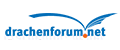Hiho!
So, noch ein wenig Nachlese hier betreiben! 
MichaelH:
Ich denke auch, ich werde sie bevorzugt als Rudel fliegen. Kette überlege ich nur für eher enge Drachenfeste, um nicht so viel Platz weg zu nehmen. Aber alle 4 bei stabilen Wind dich beieinander geflogen, dass ist es, was ich eigentlich will!
@All:
Ich habe zwei Anfragen per PN bekommen, denke aber, das ist auch hier interessant. Die erste Frage war wegen der Vorspannung. Ob unten stärker gewölbt als oben besser ist, als beide gleich! Meine Erfahrung hat beim experimentieren ergeben: Oben weniger gebogen als unten fliegt bei mir deutlich stabiler!
ABER: Probiert es doch einfach selbst aus! Das ist doch nur ein Handgriff, und in 10min wisst Ihr aus eigener Erfahrung was gut ist. So bekommt man ein Gefühl für den Drachen, und lernt was! Selber machen! Los, husch husch! 
Und nun kommen viele Bilder! Große Bilder! Es geht um mein Vorgehen, wie ich die Druckvorlagen erstellt habe. Ich zeige das mal Beispielhaft für einen Fotodrachen!
Der erste Schritt ist bei mir den Drachen im CAD zu zeichnen. Das könnte man sicher auch direkt im Graphikprogramm machen. Aber im CAD bekomme ich es schneller und genauer hin! Ich verwende QCAD (http://www.qcad.org/de). Für zur Zeit 33 Euronen bekommt man das Programm, 1 Jahr lang Updates, und kann nach dem Jahr das Programm weiter nutzen. Ich zahl das gerne jährlich, weil das Programm wirklich aktiv gepflegt wird.
Wer es gern ganz für lau will, der nimmt LibreCAD (http://librecad.org/cms/home.html) oder was ganz anderes!
Erstmal wird der Drachen im CAD gezeichnet. Dabei lege ich verschiedene Zeichenelemente jeweils auf eine eigene Ebene:
- Die Drachenkontur
- Die Saumzugabe
- Einen um 3mm in alle Richtungen größeren Umriss. Der beschneitet später das Foto, damit das Bild etwas über das ausgeschnittene Segel hinaus ragt.
- Schnitt- und Faltmarken, und auch markieren für die Mittellinie und die Waagpunkte.
- Verstärkungen
- Hilfslinien, die mir helfen das ganze zu konstruieren (hier in Cyan)
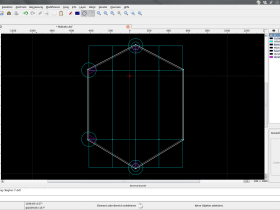
Jetzt kann ich alle Ebenen ausblenden, die ich im Graphikprogramm nicht mehr brauche (Saumlinie, Hilfslinie, Kontur, Verstärkungen...). Und dann wird das ganze als SVG für Inkscape abgespeichert.
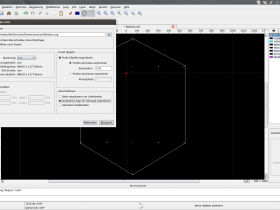
Die weitere Bearbeitung mache ich in Inkscape (https://inkscape.org/de/), das ist komplett Open Source, und kann verdammt viel! Wenn man ehrlich ist, kann es zwar nicht mit den ganz großen Namen mithalten, aber dafür kostest es nichts. Und was für einen Laien wie mich an Funktionen gebraucht wird, ist da!
Die aus dem CAD exportierte SVG kann man direkt in Inkscape öffnen.
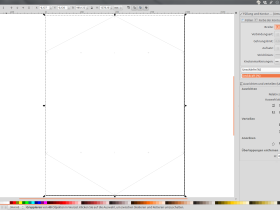
Jetzt sieht man auch: Das ganze ist nicht so ganz perfekt! Was fehlt:
- Die Ebenen sind verloren gegangen, jetzt liegt alles in einer Ebene! Das soll sich aber mit dem nächsten Release von QCAD ändern!
 Und es gibt fast monatlich eine Release: http://www.qcad.org/de/changelog!
Und es gibt fast monatlich eine Release: http://www.qcad.org/de/changelog!
- Alle Linien haben eine Dicke von 0mm! Das ist verdammt dünn!

- Alles ist in einer Gruppe!
- Dafür Linienzüge als Einzellinien exportiert worden! Das ist das schlimmste.
Deswegen jetzt erstmal alles anklicken, und den Linien eine Dicke geben. Ich hab für das Beispiel mal einen Millimeter gewählt.
Danach habe ich die Gruppierung auf, damit ich die einzelnen Elemente bearbeiten kann. Geht sehr Schnell mit SHIFT+ĆTRL+G.
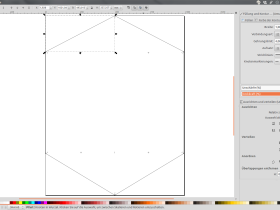
Nun habe ich lauter einzelne Linie.
An der Stelle habe ich schonmal das Bild, das den Drachen zieren soll importiert und plaziert! Wäre vielleicht einen Arbeitsschritt später schlauer, aber ist egal! Das Bild wird auch ganz nach hinten (unten) unter alle anderen Zeichnungselemente abgesenkt, so dass die Linien alle über dem Bild liegen. Ich hab mal ein Bild von Florians Bannertreffen auf Fanö genommen!  Das war so schön bunt!
Das war so schön bunt!
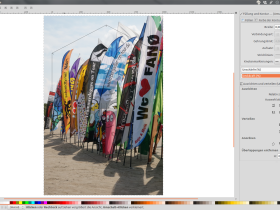
Nun will ich das Bild auf die Drachenform mit einer kleinen 3mm-Zugabe zuschneiden. Dafür habe ich aus dem CAD schon den Umriss exportiert. Aber mit Einzellinien kann ich das Bild nicht zuschneiden. Deswegen markiere ich erst alle Umrisslinien und kombiniere sie dann mit CTRL+K. Mit dem Knotenwerkzeug ziehe ich dann einen kleinen Rahmen über die Ecken um beide Knoten an der Ecke zu markieren (von jeder Linie einen) und verschmelze die beiden Knoten dann. Wenn ich alles richtig gemacht habe, kann ich dann den Umriss komplett mit einer Füllfarbe versehen. Ich hab sie mal transparent gestellt, um die Bildplazieren gut kontrollieren zu können.
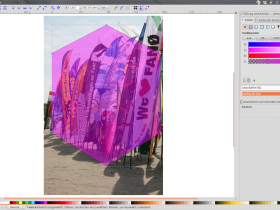
Langsam wird es ein Bannertreffen-Rokkaku! 
Jetzt einfach die Zuschneidekontur und das Bild zusammen markieren und über das Menü unter "Objekt" -> "Auschneidepfad" -> "setzen" wählen. Das beschneidet das Foto auf die Kontur! Und schon haben wir unseren Drachen.
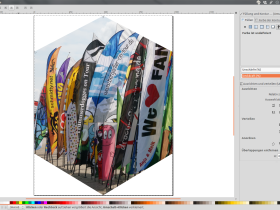
Hier noch mal ein Detail von einer Ecke. Man erkennt das Bild, die inneren Markieren, die die spätere Kontur markieren, und die äußeren Markieren zum Ausschneiden mit Saumzugabe.
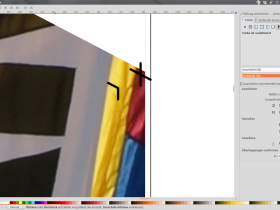
Ich habe dann noch die Waagmarkieren etwas transparent gesetzt gemacht, damit man sie später nicht mehr im Flug erkennen kann. Jetzt könnte man auch noch Text über den Drachen legen, weitere Elemente zufügen, sich im Graphikprogramm austoben! 
Dann kommt schon der letzte Schritt: Das ganze wird einfach mit "Speichern unter..." als PDF abgespeichert!
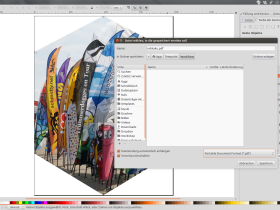
Das PDF kann dann direkt an die Druckerei nach Spanien geschickt werden. Und 2 Wochen später ist das Segel da!  Hier mal der Link zur PDF: http://cloud.rodgauer-workshop…dex.php/s/dFpeFDfxAplOYxW
Hier mal der Link zur PDF: http://cloud.rodgauer-workshop…dex.php/s/dFpeFDfxAplOYxW
Ich weiß nicht, ob das ganze überhaupt wen so detailiert interessiert, aber hier ist es jetzt!
Tschüss
Tiggr (aka Marcus)
![]()
![]() Sorry! Ich würde am liebsten jedem Teilnehmer sofort eine feste Zusage geben. Aber ich will nicht nach dem Motto: "Wer zuerst kommt, ist dabei!" handeln. Das ist den Gelegenheitslesern hier gegenüber unfair. Ich denke, zu losen ist am fairsten!
Sorry! Ich würde am liebsten jedem Teilnehmer sofort eine feste Zusage geben. Aber ich will nicht nach dem Motto: "Wer zuerst kommt, ist dabei!" handeln. Das ist den Gelegenheitslesern hier gegenüber unfair. Ich denke, zu losen ist am fairsten!